在编辑中文文档时,有时需要为汉字标注拼音,以便于阅读或教学使用。例如,在小学教材、儿童读物或语言学习资料中,拼音注音是常见的排版需求。Microsoft Word作为最常用的文字处理软件之一,提供了多种方式可以实现汉字上方标注拼音的功能。
Word自带了一个非常实用的功能叫做“拼音指南”,可以快速为选中的汉字添加拼音。操作步骤如下:首先选中需要加拼音的文字内容,然后点击菜单栏中的“开始”选项卡,在“字体”区域找到并点击“拼音指南”按钮(如果没有看到该按钮,可以点击右下角的小箭头打开“字体设置”窗口)。在弹出的对话框中,用户可以输入对应的拼音,并选择拼音的显示位置(默认在文字上方)。确认后即可完成拼音标注。
如果对拼音格式有特殊要求,或者希望更灵活地控制拼音的位置和样式,可以选择手动输入拼音的方式。具体做法是:在需要标注拼音的汉字后插入一个文本框或使用空格留出空间,然后输入拼音。接着选中拼音文字,点击“开始”选项卡中的“字体”设置,在“字体”对话框中勾选“带圈字符”或“上标”选项,使拼音显示在汉字的上方。
另一种较为规整的方法是利用表格进行排版。插入一个两行一列的表格,将第一行作为拼音区,第二行作为汉字区。这样可以让拼音和汉字一一对应,并且易于调整格式。完成后还可以隐藏表格边框,使其看起来像普通文本一样自然。
以上几种方法都可以实现在Word文档中为汉字标注拼音的效果,用户可以根据实际需求和文档复杂程度选择最合适的方式。无论是教学材料还是语言学习文档,合理使用这些技巧都能提升文档的专业性和可读性。
本文是由懂得生活网(dongdeshenghuo.com)为大家创作
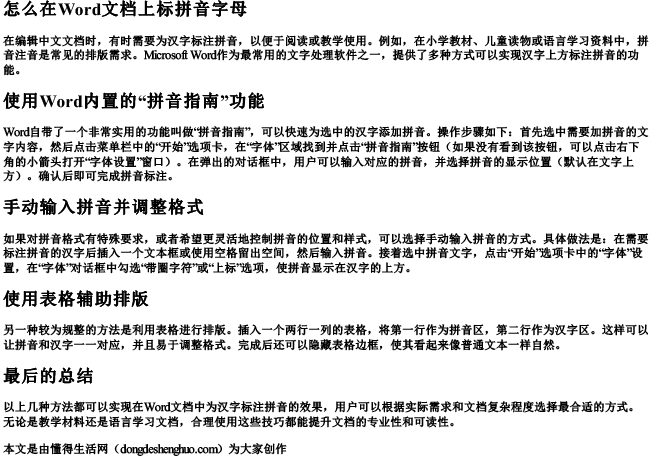
懂得生活网为大家提供:生活,学习,工作,技巧,常识等内容。
